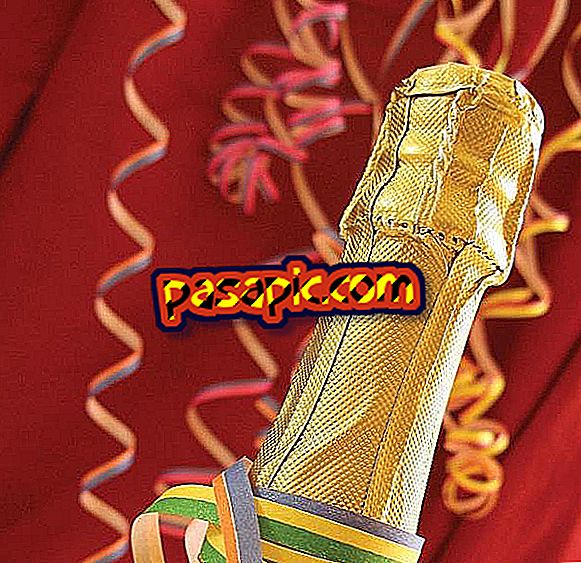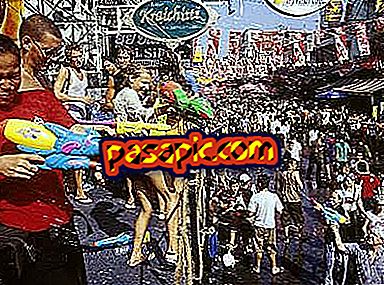Google Chrome में गुप्त विंडो कैसे खोलें

क्या आप अपने ब्राउज़र में कोई निशान छोड़े बिना वेब पेजों तक पहुंचने का रास्ता खोज रहे हैं? आपका समाधान गुप्त विंडो है जो एक निजी ब्राउज़िंग की अनुमति देता है, आपके कंप्यूटर के बिना पृष्ठ दृश्यों के इतिहास को याद करता है और स्वचालित रूप से कुकीज़ और अन्य अस्थायी फ़ाइलों को हटा देता है। इस तरह, यदि आप जानना चाहते हैं कि Google Chrome में गुप्त विंडो कैसे खोलें, तो इस लेख को पढ़ना न भूलें।
अनुसरण करने के चरण:1
Google Chrome में गुप्त मोड में एक ब्राउज़िंग विंडो का उपयोग करने में सक्षम होने वाला पहला कदम आपके ब्राउज़र को खोलना होगा जैसा कि आप सामान्य रूप से करते हैं, अर्थात आइकन पर क्लिक करके या स्टार्ट मेनू के माध्यम से।
डिफ़ॉल्ट रूप से, जब आप Google ब्राउज़र शुरू करते हैं, तो यह आपके सामान्य सत्र के साथ खुलेगा, क्योंकि Google खाते की आपकी तस्वीर निरूपित होगी और यहां तक कि शीर्ष बार में आपका नाम (हमारी छवि में एक नीले बॉक्स के साथ चिह्नित)।

2
तो, इस समय आपको ऊपरी दाएं कोने में स्थित Google Chrome के निजीकरण का बटन दबाना होगा और तीन क्षैतिज पट्टियों द्वारा बनाया जाएगा, आप इसे विंडो बंद करने के लिए क्रॉस के ठीक नीचे पाएंगे।
ड्रॉप-डाउन मेनू में, आपको तीसरे विकल्प पर प्रेस करना होगा: " नई गुप्त विंडो " और, अगले, आप निजी में ब्राउज़ करने के लिए एक नई ब्राउज़र विंडो खोलेंगे।

3
उसी तरह, आप निजी में नेविगेट करने के लिए कीबोर्ड से सीधे गुप्त मोड को खोलना चुन सकते हैं, इसके लिए आपको निम्नलिखित शॉर्टकट का उपयोग करना होगा:
- विंडोज: Ctrl + Shift + N
- मैक: ⌘- शिफ्ट - एन

4
इस तरह, आपके पास पहले से ही एक गुप्त सत्र के साथ एक विंडो होगी जिसमें आपका ब्राउज़िंग इतिहास याद नहीं किया जाएगा, कुकीज़ हटा दी जाएंगी और Google Chrome एक्सटेंशन सक्षम नहीं होंगे। यह सुनिश्चित करने के लिए, ध्यान दें कि ऊपरी बाएँ कोने में रेनकोट और काले चश्मे के साथ एक गुड़िया का आइकन दिखाई देता है।
जिस क्षण आप निजी मोड में ब्राउज़िंग बंद करना चाहते हैं, आपको बस इस ब्राउज़र विंडो को बंद करना होगा और इसका उपयोग करना होगा जैसा कि आप सामान्य रूप से करते हैं। उसी तरह, यह भी संभव है कि आप एक ही समय में एक सामान्य Google Chrome विंडो और एक गुप्त दोनों का उपयोग करें।